Bab 6
E-mail
6.1.1 Pengertian E-mailE-mail atau electronic mail adalah surat yang berbentuk elektronik.E-mail merupakan alat komunikasi yang murah dan cepat karena kita dapat mengirimkan pesan dalam berbentuk surat ke seluruh dunia dalam waktu yang sangat cepat, sesaat setelah e-mail tersebut dikirimkan serta hanya membutuhkan koneksi ke internet.Konsep e-mail sama dengan pengiriman surat melalui pos.Masing-masing orang mempunyai alamat e-mail sendiri-sendiri.Jika kita ingin mengirim e-mail, kita tinggal mengirimnya ke alamat e-mail orang tersebut dan akan ditemukan jika orang tersebut masuk ke kotak e-mailnya.
Keuntungan lain dari mengirim e-mail adalah kemampuan e-mail untuk dikirimkan kepada banyak orang sekaligus.E-mail juga mempunyai fasilitas untuk menyertakan lampiran pada e-mail yang berbentuk file-file komputer yang disebut file attachment.File tersebut bisa berupa dokumen (.doc), Excel (.xls), program (.exe), gambar (.JPG), dan sebagainya.
Dilihat dari layanan yang diberikan, ada tiga jenis e-mail yang digunakan saat ini :
1. POP mail
Adalah e-mail yang diterima melalui Internet Service Provider (ISP) yang menjadi langganan kita.Kelebihan dari POP mail adalah dapat dibaca dalam kondisi offline dengan cara mendownload e-mail dari server.Untuk mendownload e-mail, kita harus punya program client mail, seperti Eudora atau Microsoft Outlook Express.Kekurangan POP mail adalah kita tidak dapat membuka e-mail dari sembarang tempat karena harus melakukan pengaturan ulang terlebih dahulu.
2. E-mail berbasis web
Adalah layanan e-mail yang ditawarkan oleh website-website penyedia jasa layanan e-mail seperti Yahoo, Hotmail, dan plasa.com.Kelebihannya, kita bisa mengecek e-mail dari mana saja.Kekurangannya, kita bisa membaca e-mail hanya dalam kondisi online sehingga membuat biaya koneksi mahal.Namun beberapa website juga disertai fasilitas POP3.
3. E-mail forwarding
Layanan e-mail yang meneruskan e-mail yang diterimanya ke alamat e-mail lain.Kelebihannya,kita bisa menyembunyikan alamat e-mail sesungguhnya.Kekurangannya, hanya bersifat perantara dan harus meneruskan e- mail yang diterima ke alamat lain.
6.1.2 Membuat E-mail Account
Langkah-langkah membuat e-mail account :
Jalankan browser.Ketik alamat website tempat membuat e-mail account.Disini kita akan membuka www.yahoo.com
Klik link Mail yang terdapat di halaman web Yahoo
Cari kotak dialog User ID dan Password.Klik Sign Up
Isi semua data yang diminta.Pada bagian Yahoo! ID, masukkan user ID yang kita pilih yang akan digunakan sebagai nama alamat e-mail kita
Untuk mengecek apakah user ID kita tersedia, klik Check Availability of This ID
Jika ID yang kita pilih tidak tersedia, ganti dengan yang lain sampai ID tersedia
Setelah melengkapi semua data, klik I Agree
Klik tombol Continue without installing Yahoo! Toolbar
Masukkan User ID dan Password, klik Sign In
Klik tombol teks link Inbox
Kita dapat melihat table yang memuat surat-surat yang ada di kotak surat kita.Di table daftar tersebut terdapat kolom :
Sender : memuat keterangan nama dan pengirim e-mail
Subject : memuat judul atau subjek isi surat
Date : memuat keterangan kapan e-mail diterima
Size : memuat keterangan ukuran file tersebut
6.1.3 Login dan Logout
Proses Login :
Tampilkan halaman web untuk login
Masukkan User ID dan Password di kotak yang disediakan
Klik Sign In
Jika user ID salah, kita diminta memasukkan User Id & Password yang benar
Proses Logout :
Cari tombol atau teks link Logout di halaman web
Klik tombol atau teks link tersebut
6.1.4 Menulis dan Mengirimkan E-mail
Langkah-langkah menulis dan mengirim e-mail :
Login terlebih dahulu
Klik tombol Compose di bagian kiro halaman web YahooMail
Masukkan alamat e-mail penerima dan subjek e-mail yang akan kita kirim
Ketiklah isi e-mail
Setelah selesai menulis e-mail, klik tombol Send
Bila pengiriman sukses, akan ditampilkan halaman web yang menyampaikan pesan bahwa pengiriman e-mail sukses
6.1.5 Membuka E-mail
Langkah-langkah membuka e-mail :
Tampilkan halaman login
Masukan user ID dan password
Klik Inbox
Klik dua kali subjek e-mail yang ingin dibaca
Setelah membaca, kita dapat membaca e-mail selanjutnya dengan menekan tombol Next
6.1.6 Menjawab E-mail (Reply)
Langkah-langkah menjawab e-mail :
Setelah membaca e-mail, klik tombol Reply
Pada kotak teks To, nama dan alamat e-mail tujuan langsung diisikan.Ketik isi e-mail yang menjadi jawaban
Klik tombol Send
6.1.7 Meneruskan E-mail (Forward)
Langkah-langkah meneruskan e-mail :
Buka dan baca e-mail, lalu klik Forward
Masukkan alamat tujuan
Ketik isi e-mail jika ingin menambahkan
Klik tombol Send
6.1.8 Menggunakan E-mail untuk mengirimkan File
Langkah-langkah mengirim e-mail dengan file attachment :
Klik teks link Compose
Isikanlah alamat penerima dan subjek e-mail
Ketik isi e-mail
Klik tombol Attach Files
Klik tombol Briwse
Cari dan pilih file yang akan disertakan lalu klik tombol Open
Klik tombol Attach Files
Untuk menampilkan halaman isi e-mail yang sudah ditulis, klik Continue to Message
Jika masih ada isi surat yang ingin ditambahkan, ketiklah isinya.Jika tidak klik tombol Send
6.1.9 Menyimpan File Attachment
Langkah-langkah membuka file yang disertakan :
Buka e-mail yang mempunyai file attachment
Di bawah teks isi e-mail, kita dapat melihat file yang disertakan dalam e-mail tersebut
Klik file yang ingin disimpan
Klik tombol Download Attachment
Klik tombo Save untuk menyimpan file attachment
Pilih folder tempat menyimpan
Tunggu sampai proses penyimpanan selesai
Klik tombol Open untuk membuka file
Klik tombol Back to Message untuk menampilkan halaman web yang menampilkan pesan e-mail
6.1.10 Menghapus E-mail
Caranya, beri tanda cek di kotak cek e-mail yang bersangkutan, kemudian klik tombol Delete.Jika ingin menghapus lebih dari satu e-mail, beri tanda cek pada semua e-mail yang ingin dihapus lalu klik Delete.
6.1.11 Etika Mengirim E-mail
Beberapa etika mengirim e-mail yang perlu kita terapkan adalah :
Salam Pembuka
Perkenalkan diri
Langsung ke pokok permasalahan
Jawablah semua pertanyaan
Lakukan pengeditan
Gunakan subjek yang sesuai
Mengatur prioritas
Hapuslah pesan reply yang tidak perlu
Jangan meneruskan e-mail berantai
Hormati privasi orang lain
Jangan melakukan spam
Gunakan huruf besar seperlunya
Hati-hati menggunakan singkatan dan ikon emosi
Jangan terbawa emosi
Bersabarlah menunggu balasan e-mail
Ketertarikan e-mail yang berbeda
Jangan lampirkan file yang tidak perlu
Buatlah layout yang baik
6.2.1 Membuat Mailing List
Langkah-langkah membuat Mailing List di YahooGroups adalah :
Tampilkan YahooGroups di browser
Klik teks Sign In
Masukkan User Id dan Password, lalu klik tombol Sign In
Klik link Create a Group
Dari daftar kategori group milis yang ada, pilih grup untuk milis kamu
Pilih kembali kategori yang lebih kecil
Klik tombol Place My Group Here
Masukkan deskripsi milis yang sedang dibuat
Masukkan Word Verification sesuai gambar yang ditampilkan lalu klik Continue
Untuk mengundang orang lain masuk ke milis kamu, klik link Invite People to Join
Masukkan alamat e-mail yang ingin diundang ke milis kamu
Jika ada kesalahan pengetikan e-mail, klik tombol edit lalu klik tombol Invite People
Klik tombol Go to Group
6.2.2 Pertimbangan Menjadi Anggota Milis Tertentu
Sebelum memutuskan untuk bergabung dalam sebuah milis, berikut ini dapat dijadikan bahan pertimbangan :
Tujuan Milis
Seberapa banyak e-mail yang masuk
Waktu yang kita miliki untuk membuka e-mail
6.2.3 Mendaftar menjadi Anggota Milis
Langkah-langkah mendaftar menjadi anggota milis :
Masuk ke e-mail account kita
Klik tombol Compose
Masukkan alamat e-mail untuk mendaftar ke milis tersebut di kotak teks To
Klik tombol Send.Kita akan menerima e-mail konfirmasi pendaftaran milis
Buka e-mail tersebut
Kita akan diminta membuka link di e-mail itu untuk konfirmasi pendaftaran, atau mereply dengan mengklik tombol Reply
Klik tombol Send
6.2.4 Mengirimkan E-mail ke Milis
Langkah-langkah mengirimkan e-mail ke milis sama dengan mengirim e-maill biasa, tetapi, di kotak isian alamat e-mail yang dituju, kita mengisikan alamat milis.
6.2.5 Berhenti Menjadi Anggota Milis
Berikut keadaan yang membuat kita sebaiknya berhenti menjadi anggota milis :
Bila pergi ke luar kota dalam jangka waktu lama dan tidak bisa membuka e-mail
Jika tujuan milis melenceng
Jika tidak punya waktu membaca e-mail yang masuk
Langkah-langkah berhenti dari milis :
Masuk ke kotak surat e-mail kita
Klik tombol Compose
Di kotak teks To isikan alamat untuk berhenti dari anggota milis yang kita ikuti
Kosongkan subjek dan isi surat
Klik tombol Send
Tunggu sampai kita mendapat e-mail konfirmasi keluar, lalu, bukalah
Kliklah tombol Reply
Klik tombol Send
6.2.6 Etika dalam Milis
Beberapa kesalahan pelanggaran etika milis yang sering dilakukan adalah :
Tidak mengganti subjek saat diskusi sudah berganti topic
Mengirim file besar pada teman/rekan kerja
Posting ke milis padahal seharusnya ke japri (jalur pribadi)
Mengirim ulang e-mail
Memposting topik yang tidak pada tempatnya



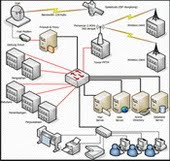
0 komentar:
Posting Komentar